随着互联网的普及,下载文件已成为我们日常生活中不可或缺的一部分。有时候我们下载的文件位置不明确,导致查找起来十分麻烦。小编将详细介绍如何查找下载的文件位置,从多个角度出发,帮助读者轻松找到下载文件的具体位置。
1. 查看浏览器下载设置
大多数浏览器都有默认的下载文件夹设置,我们可以通过以下步骤查看并确认下载文件的位置:
1.1 打开浏览器,点击右上角的设置或工具菜单。
1.2 在设置菜单中找到下载或文件下载选项。
1.3 在下载设置中,查看下载文件夹或默认下载位置的设置。
通过以上步骤,我们可以确定浏览器默认的下载文件夹位置。
2. 使用系统下载管理器
除了浏览器,操作系统本身也提供了下载管理器,可以帮助我们查找下载文件的位置。
2.1 在Windows系统中,按下Windows + R键,输入explorer.exe shell:Downloads并回车。
2.2 在macOS系统中,按下Command + Shift + G,输入~/Downloads并回车。
这样就可以直接打开系统默认的下载文件夹,查看下载的文件。
3. 查看下载软件的设置
有些用户习惯使用下载软件进行文件下载,这时我们可以通过以下步骤查看下载文件的位置:
3.1 打开下载软件,通常在软件界面的右上角或菜单栏中找到设置或选项。
3.2 在设置菜单中找到下载或下载位置选项。
3.3 查看并确认下载文件的位置。
4. 使用搜索功能
当不确定下载文件的具体位置时,可以使用系统或浏览器的搜索功能来查找。
4.1 在Windows系统中,按下Windows + S键,输入文件名或相关关键词进行搜索。
4.2 在macOS系统中,按下Command + Space键,输入文件名或相关关键词进行搜索。
搜索结果中可能会显示下载文件的路径。
5. 查看下载历史记录
部分浏览器和下载软件提供了下载历史记录功能,我们可以通过查看历史记录来找到下载文件的位置。
5.1 在浏览器中,通常可以在历史记录或下载历史中找到下载文件的链接。
5.2 在下载软件中,查看历史下载记录,找到下载文件的链接。
点击链接即可打开下载文件所在的文件夹。
6. 使用第三方工具
如果以上方法都无法找到下载文件的位置,我们可以尝试使用第三方工具来辅助查找。
6.1 使用文件搜索工具,如Everything、Everything++等,在全局搜索下载文件。
6.2 使用文件恢复工具,如Recuva、EaseUS Data Recovery Wizard等,尝试恢复丢失的下载文件。
通过以上方法,我们可以有效地查找下载的文件位置。
查找下载的文件位置并非难题,只需掌握一些基本的方法和技巧,就能轻松找到所需文件。小编从浏览器下载设置、系统下载管理器、下载软件设置、搜索功能、下载历史记录和第三方工具等多个方面进行了详细阐述,希望对广大用户有所帮助。在日常生活中,养成良好的文件管理习惯,定期清理下载文件夹,将有助于提高工作效率,避免文件查找的困扰。